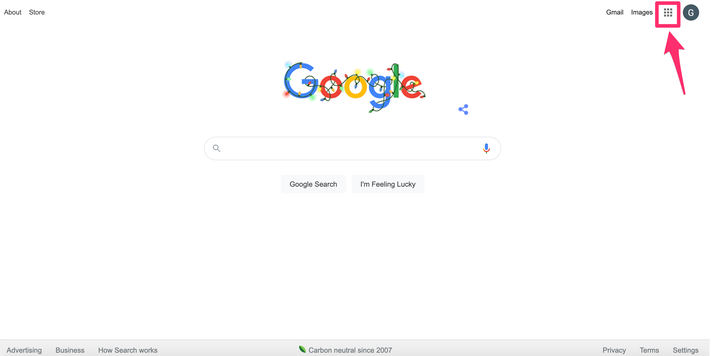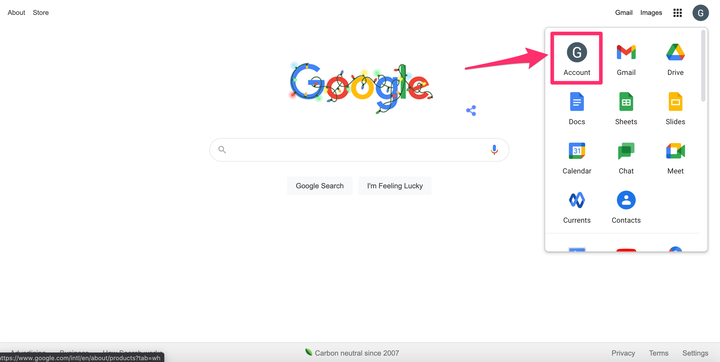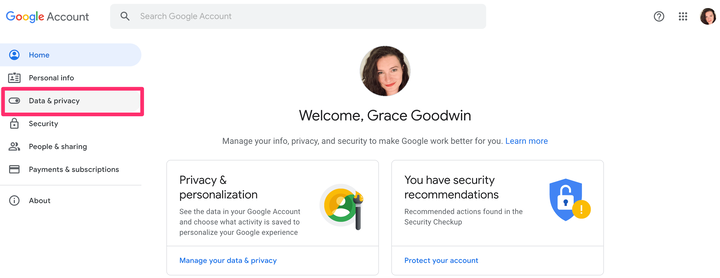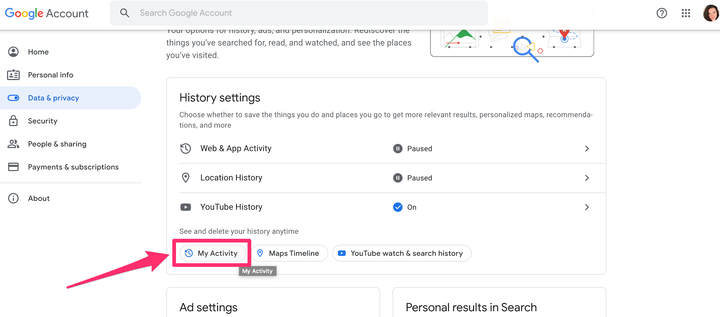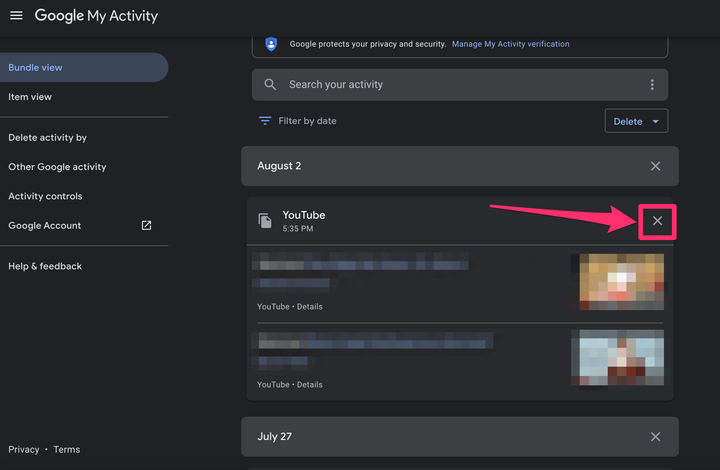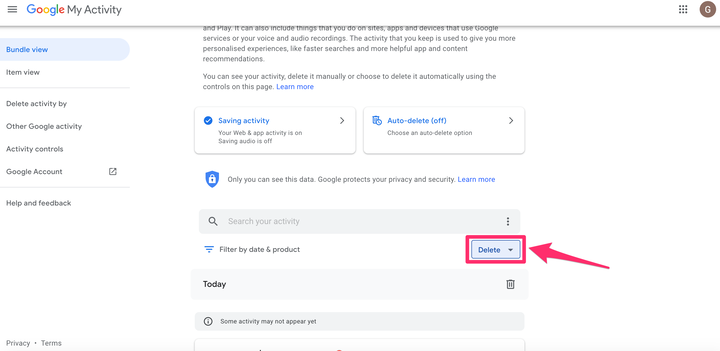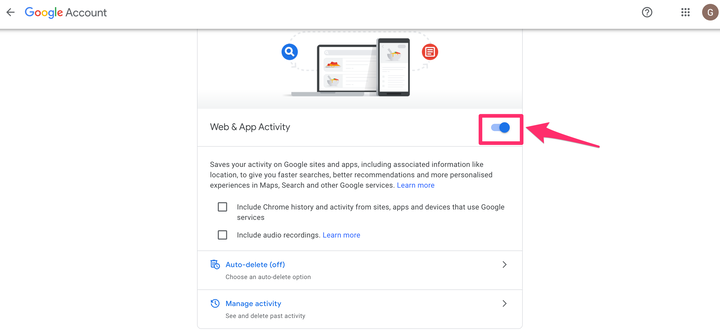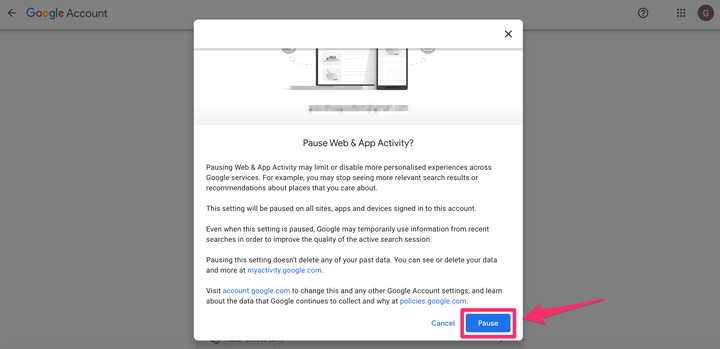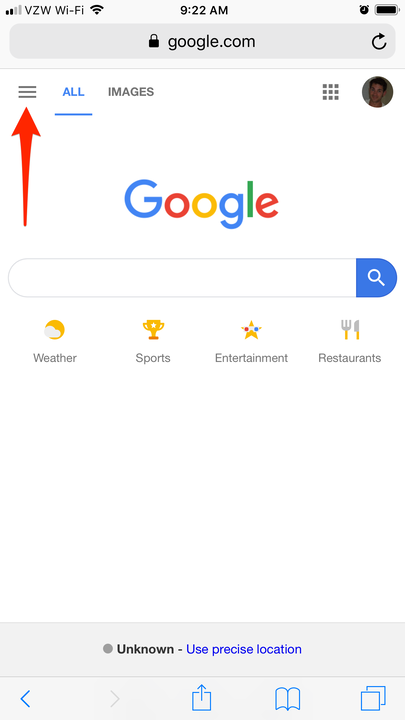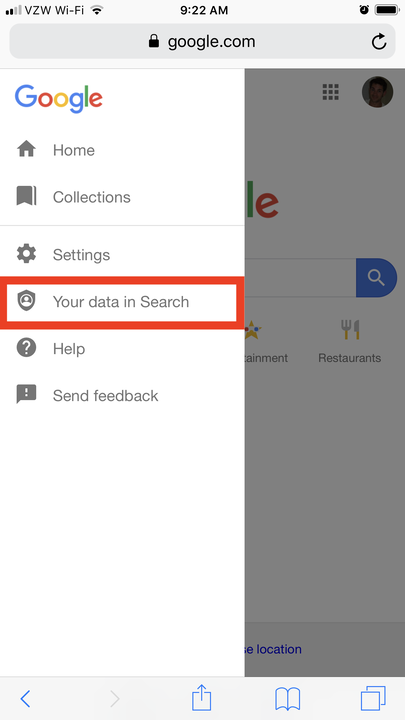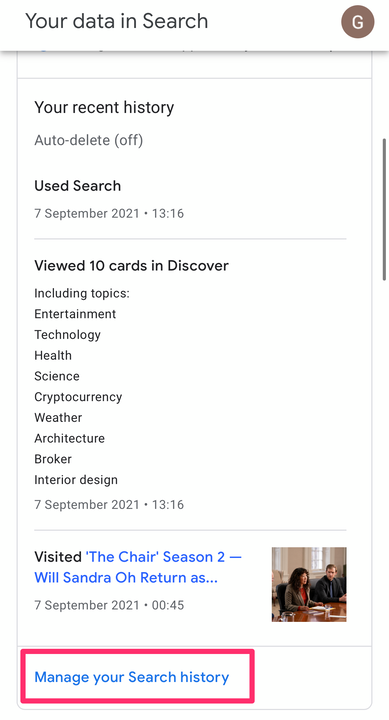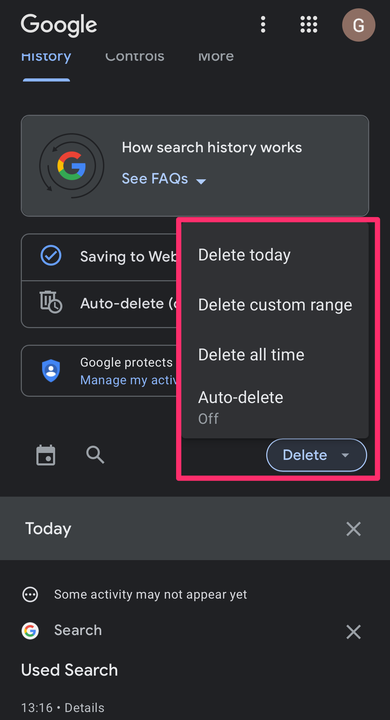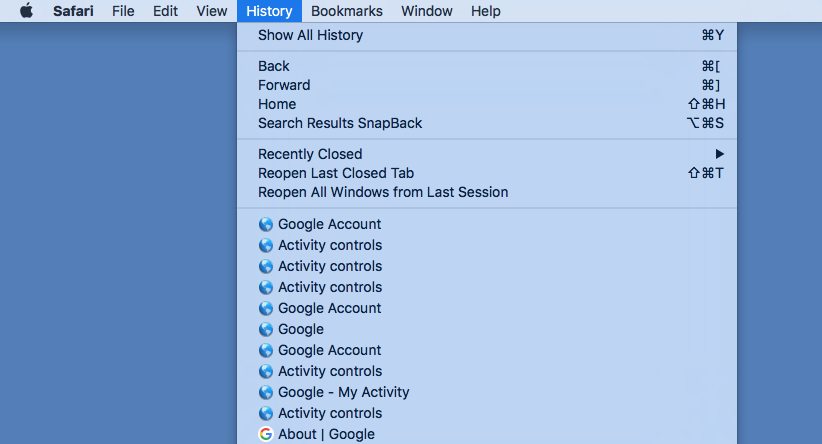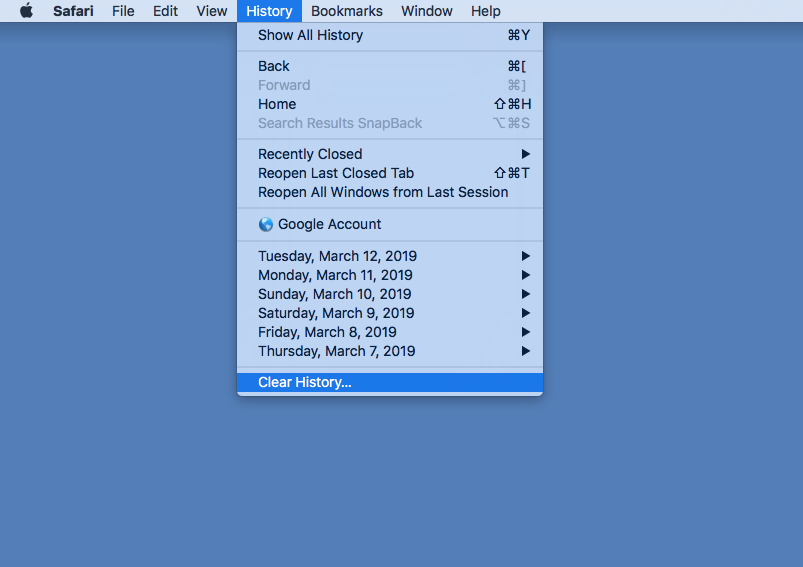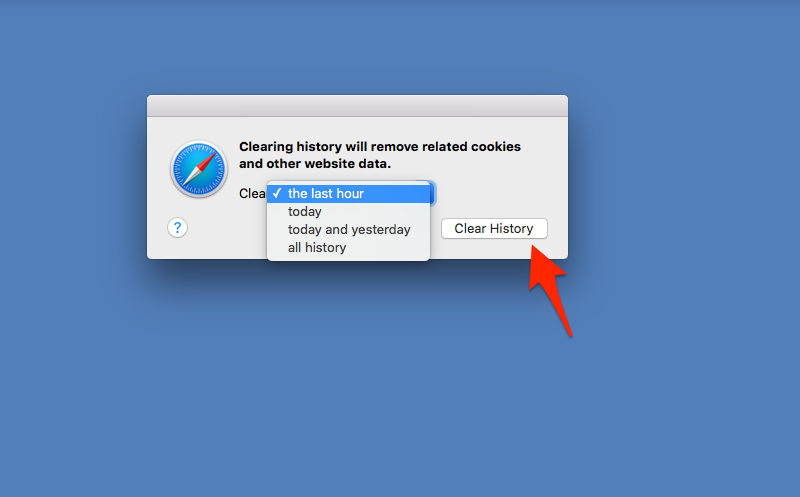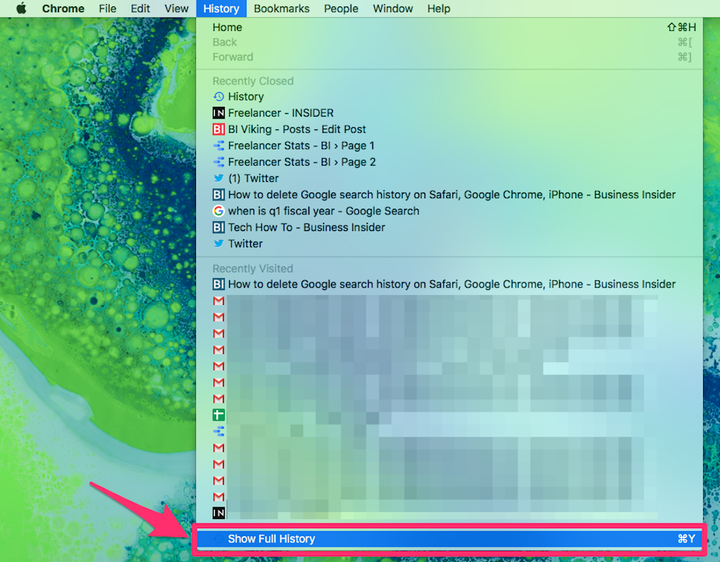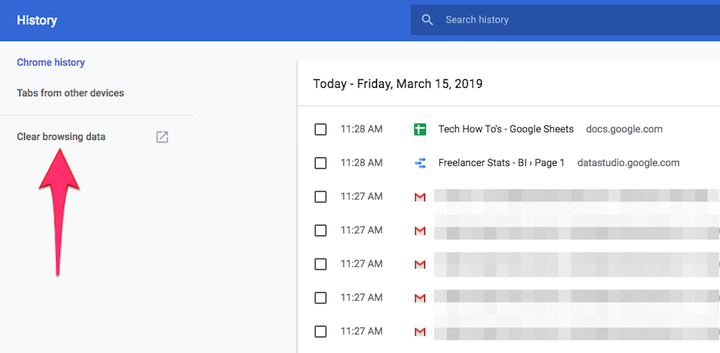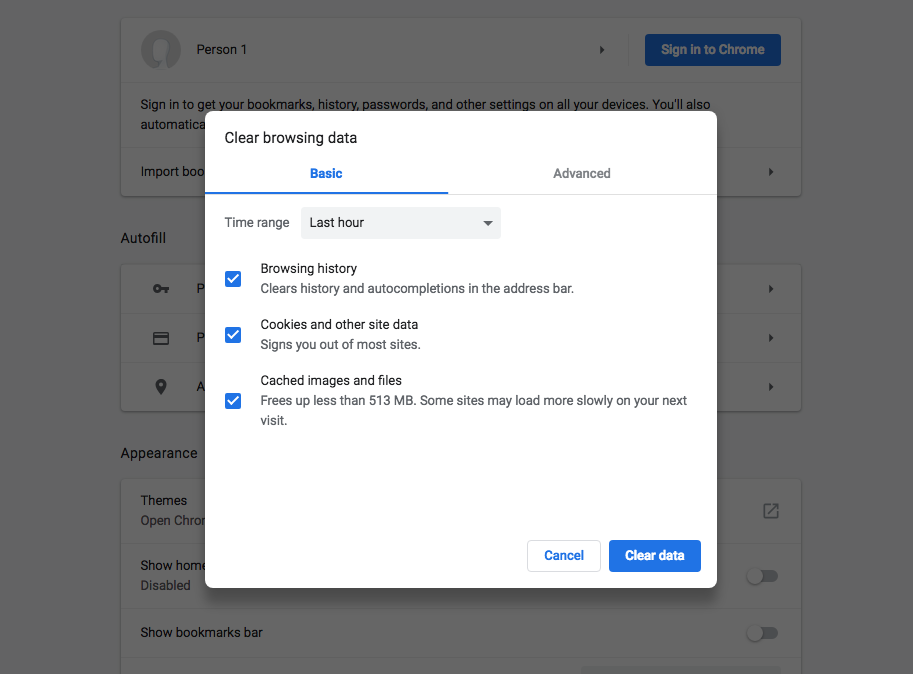Cómo borrar su historial de búsqueda de Google
- Debe borrar su historial de búsqueda de Google tanto desde su cuenta de Google como en varios navegadores.
- Puede borrar su historial de búsqueda desde navegadores de escritorio y desde un dispositivo móvil con estos pasos.
- Al ajustar la configuración de su cuenta de Google, puede controlar los datos que guarda Google en primer lugar.
Cuando elimina su historial de búsqueda de Google, elimina todo tipo de información que podría ser utilizada por personajes sombríos. Más allá de los videos divertidos, las noticias, las trivias y otros contenidos, piense cuántas veces ha buscado una dirección, un número de teléfono, información sobre un empleador y otros datos que podrían ayudar a un pirata informático a robar su identidad, encontrarlo en persona, o producir otros resultados no deseados.
Desde la configuración de su cuenta de Google, también puede controlar los tipos de búsquedas que Google guarda en primer lugar.
Aquí se explica cómo borrar el historial de búsqueda de Google de su cuenta de Google y en navegadores web como Safari y Google Chrome
.
Cómo borrar el historial de búsqueda de Google de su cuenta de Google en una computadora
Para eliminar completamente su historial de búsqueda de Google, debe hacerlo directamente desde su cuenta de Google. Simplemente borrar el historial de su navegador no borrará toda la información que Google rastrea y guarda en su cuenta. Aquí se explica cómo eliminar el historial de búsqueda anterior y el historial de búsqueda futura de su cuenta de Google.
Para eliminar el historial de búsqueda de Google anterior:
1 Abra cualquier navegador, vaya a Google.com e inicie sesión en su cuenta.
2. Una vez que haya iniciado sesión, haga clic en el ícono de aplicaciones de Google en la esquina superior derecha de la página de inicio de Google. El ícono parece un mosaico cuadrado que contiene nueve cuadrados pequeños.
Haga clic en el icono de mosaico en la esquina superior derecha.
3. En el menú desplegable, haga clic en Cuenta.
Haz clic en "Cuenta".
4. Haga clic en Datos y privacidad en el menú de la barra lateral en el lado izquierdo de la pantalla.
Haga clic en la pestaña "Datos y privacidad" en el lado izquierdo.
Grace Eliza Goodwin/Insider
5. En la parte inferior de la sección Configuración del historial, haga clic en Mi actividad.
Seleccione "Mi actividad" para ver toda su actividad guardada.
Grace Eliza Goodwin/Insider
6. Para eliminar la actividad de búsqueda una por una, haga clic en el icono "X" en la esquina superior derecha de la lista de actividades y seleccione Eliminar en la ventana emergente.
Haga clic en el ícono "X" sobre la lista que desea eliminar.
Grace Eliza Goodwin/Insider
7. Para eliminar múltiples o todos los historiales de búsqueda a la vez, haga clic en el botón Eliminar, ubicado debajo de la barra de búsqueda.
Haga clic en "Eliminar".
8. En la ventana emergente, puede elegir qué contenido desea eliminar: Última hora, Último día, Siempre o Rango personalizado.
Para desactivar la capacidad de Google para realizar un seguimiento de su futuro historial de búsqueda:
1 Abra cualquier navegador, vaya a Google.com e inicie sesión en su cuenta.
2. Una vez que haya iniciado sesión, haga clic en el ícono de aplicaciones de Google en la esquina superior derecha de la página de inicio de Google. El ícono parece un mosaico cuadrado que contiene nueve cuadrados pequeños.
3. En el menú desplegable, haga clic en Cuenta.
4. Haga clic en Datos y privacidad en el menú de la barra lateral en el lado izquierdo de la pantalla.
5. En la sección Configuración del historial, haga clic en Actividad web y de aplicaciones.
6. En la parte superior de la página siguiente, haga clic en la barra deslizante azul junto a Actividad web y de aplicaciones para desactivar el seguimiento.
Haga clic en el botón deslizante azul.
7. En la ventana emergente, desplácese hasta la parte inferior de la página y haga clic en "Pausar".
Haz clic en "Pausar".
Ahora la barra deslizante junto a Actividad web y de aplicaciones debería estar atenuada, en lugar de azul.
8. También puede desactivar su historial de ubicaciones y su historial de YouTube. Vuelva a la página Datos y privacidad y, debajo de la opción Actividad web y de aplicaciones, haga clic en Historial de ubicaciones o Historial de YouTube. Siga el mismo proceso anterior para hacer clic en la barra deslizante azul en cada página respectiva para desactivar el seguimiento.
Cómo eliminar su historial de búsqueda de Google de su cuenta de Google en un dispositivo móvil
1. Vaya a Google.com en su navegador móvil y asegúrese de haber iniciado sesión en su cuenta de Google.
2. Toca las tres líneas horizontales en la parte superior izquierda de la página de inicio de Google.
Toca el menú desplegable de tres líneas.
3. Toca las palabras Tus datos en Buscar.
Toca "Tus datos en la búsqueda".
4. En la página siguiente, desplácese hasta la parte inferior de la sección Su historial de búsqueda y seleccione Administrar su historial de búsqueda.
Seleccione "Administrar su historial de búsqueda".
Grace Eliza Goodwin/Insider
5. En la pantalla siguiente, puede eliminar las listas de actividades una por una tocando el ícono "X" en la esquina superior derecha de cada lista. Para eliminar en masa su actividad de búsqueda, toque el botón azul Eliminar en la parte superior de su historial de búsqueda. En la ventana emergente, puede elegir Eliminar hoy, Eliminar rango personalizado, Eliminar todo el tiempo o activar Eliminar automáticamente.
Toque "Eliminar" y elija cuánto desea eliminar.
Grace Eliza Goodwin/Insider
Para mayor seguridad y privacidad, también puede eliminar el historial de su navegador, que incluirá cualquier búsqueda de Google rastreada directamente a través de su navegador.
En Safari:
1. Comience abriendo el navegador Safari. En la barra de tareas en la parte superior de la pantalla, haga clic en la palabra Historial.
Coloca el cursor sobre el "Historial" de Safari en la esquina superior izquierda de tu pantalla.
2. En la parte inferior del menú desplegable, presione Borrar historial.
Haga clic en "Borrar historial…"
3. Seleccione el rango de búsquedas almacenadas que desea eliminar: la última hora, hoy, hoy y ayer, o todo el historial.
Seleccione un período de tiempo y haga clic en "Borrar historial".
4. Haga clic en Borrar historial.
En Google Chrome:
1. Comience abriendo el navegador Chrome y en la barra de tareas en la parte superior de la pantalla, haga clic en Historial.
2. Haga clic en Mostrar historial completo en el menú desplegable.
Haga clic en "Mostrar historial completo".
3. En la página web que se abre, haga clic en Borrar datos de navegación en el lado izquierdo de la pantalla.
Haz clic en "Borrar datos de navegación".
4. En la siguiente pantalla, seleccione en el menú Intervalo de tiempo qué parte de su historial de búsqueda desea eliminar y asegúrese de tener en cuenta las casillas a continuación que le permiten personalizar lo que elimina, desde el historial de navegación hasta las cookies y las imágenes almacenadas en caché.
Elija el rango de historial que desea eliminar, junto con las opciones para borrar las cookies y los datos almacenados en caché.